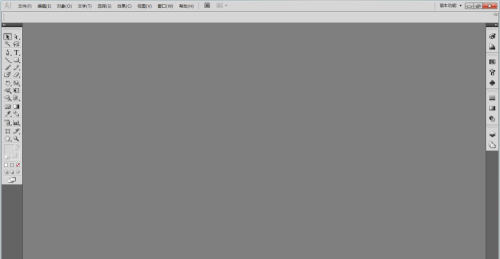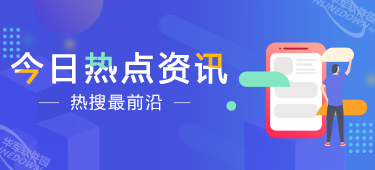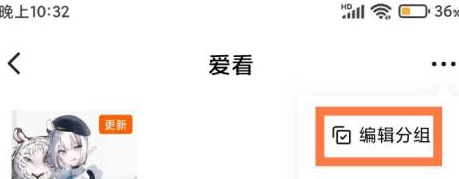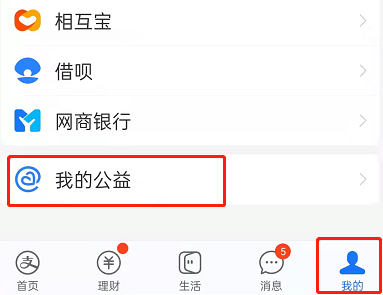Google浏览器是一款方便好用的浏览器,那么Google浏览器怎么清理缓存?Google浏览器清理缓存的方法?下面就让本站给大家解答下吧!
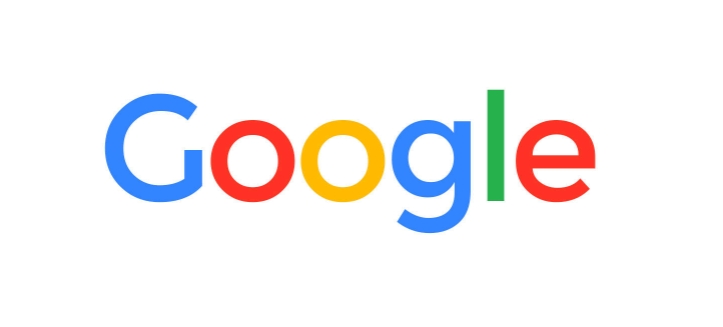
Google浏览器怎么清理缓存?
方法一:
按下Ctrl + Shift + Delete组合键,在弹出的对话框中,选择您想要清除的时间范围(例如“过去一小时”、“过去一天”等)或选择“全部时间”以清除所有缓存,然后点击“清除数据”按钮,等待清理完成即可。
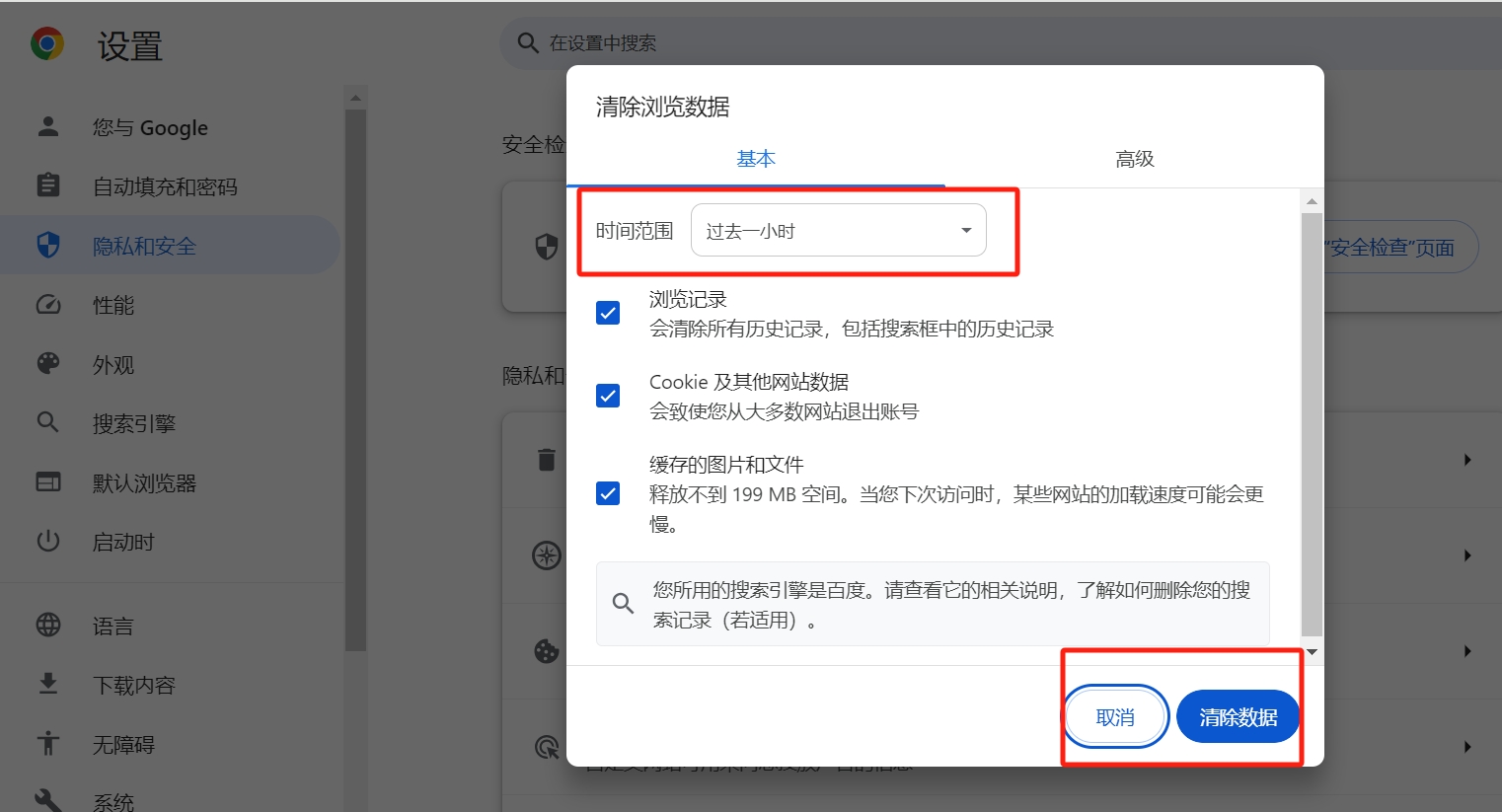
方法二:
点击浏览器右上角的三个点图标,选择“设置”,选择“隐私和安全”,在右侧的隐私和安全栏目中,点击“清除浏览数据”,选择您想要清除的时间范围,点击“清除数据”按钮即可。
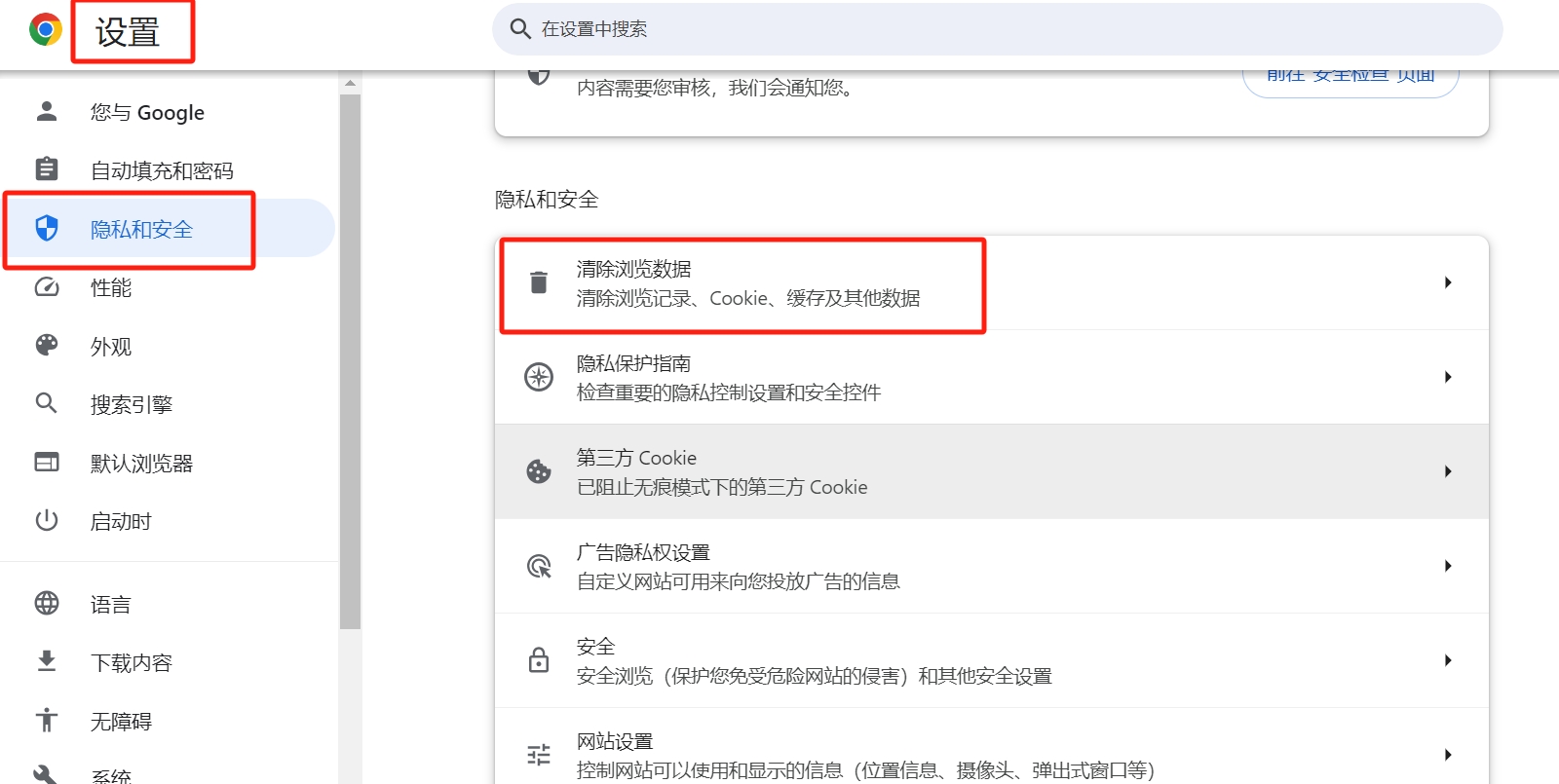
方法三:
点击浏览器右上角的三个点图标,在下拉菜单中选择“清除浏览数据”,然后选择您想要清除的时间范围,点击“清除数据”按钮即可。
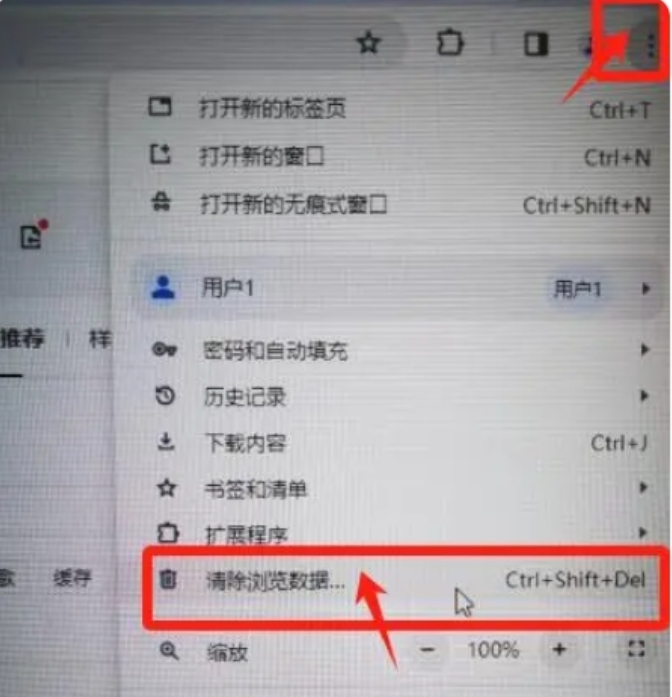
以上就是华军本站为您整理的Google浏览器怎么清理缓存?Google浏览器清理缓存的操作流程啦,希望能帮到您。
- THE END -
最后修改:2024年5月28日
非特殊说明,本博所有文章均为博主原创。
如若转载,请注明出处:https://aohu.cc/35310.html